Беспроводной USB адаптер Wi-Fi TP Link 722 является устройством, которое используется зачастую в тех помещениях, где необходим мощный сигнал и качественный интернет. Прибор сможет обеспечить выполнение этого требования. Даже если при этом в помещении имеются бетонные стены, зеркала. Как правило, в таких условиях не справляются даже мощные модули ноутбуков и другие устройства, которые позволяют при помощи стационарного компьютера получить сигнал.
Даже в самых труднодоступных условиях адаптер поможет получить уверенный сигнал. Работает он при помощи технологии IEEE 802.11n, за счет которой потеря сигнала сводится к минимуму. Помимо этого, в приборе используется специальная мощная антенна, которая добавляет показатель сигнала. Это лишь дополнительный плюс. Аппарат имеет общую мощность в 20 дБм. К слову, даже мощные роутеры не способны зачастую похвалиться такими параметрами. За счет повышенного качества работы, можно с легкостью наслаждаться такими процессами, как просмотр видео, игры в онлайн приложения и так далее. Все эти процессы происходят максимально быстро, так как время на передачу данных заметно сокращено, а значит и все манипуляции отличаются своей быстродействием.
Далее рассмотрим особенности прибора и его установку.

Установка
Сперва, перед работой с адаптером TP Link 722, необходимо установить драйвера для правильного функционирования. Для того, чтобы неуверенный пользователь смог все сделать, как полагается, опишем процесс последовательно.
В комплекте к данному аппарату предоставляется специальный установочный диск. Именно на нем имеются все утилиты и драйвера, нужные для правильной работы устройства. Мы рекомендуем работать только со вторыми, так как в программном обеспечении нет никакого смысла – следить и настраивать функционал устройства можно напрямую с компьютера без посредника.
Следует вставить диск в компьютер и приступить к запуску (после – установки) драйвера. Откроется диалоговое окно, в котором необходимо выбрать, что владелец желает вшить в систему. Следует выбрать нужный вариант и дождаться окончания процесса установки.
На следующем этапе, когда выбьет еще одно диалоговое окно, нужно выбрать установку лишь драйвера. Благодаря правильному построению «Виндовс» они могут работать без специальных программ. Процесс установки закончится довольно быстро. В новом диалоговом окне нужно нажать «Завершить». На этом установка завершена. Можно подключаться к сетям по Wi-Fi. При желании можно перезагрузить систему.
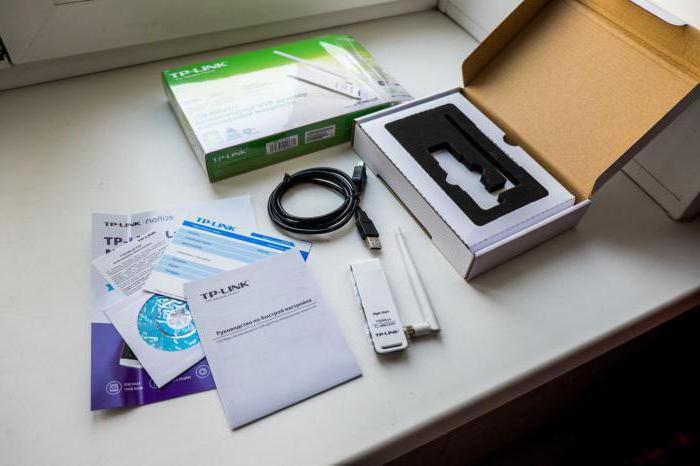
Подключение к сети
После завершения установки можно уже пользоваться услугами TP Link 722. В нижнем углу рабочего стола своего компьютеру появится специальная иконка, которая отображает состояние подключенных сетей. Необходимо два раза кликнуть по ней, чтобы запустилось окно управления соединениями. Следует выбрать ту сеть, которую распространяет необходимый роутер. Далее придется два раза ввести пароль и доступ будет открыт.
Как пользователь заметил, можно спокойно работать с адаптером без лишних приложений, путем использования средств самой операционной системы.

Как обновить прошивку?
Как любой человек понимает, до момента, когда будет приобретено устройство пользователем, скорее всего, программное обеспечение прибора будет несколько раз обновлено. Для чего это делается? Производитель выпускает новые версии, чтобы устранить уязвимости и другие недостатки своей прошивки. Чтобы не сомневаться в работе своего прибора и быть полностью в нем уверенным, необходимо сразу же после покупки скачать новую версию с официального сайта компании. А после – обновить и драйвер.
Найти на сайте прошивку проще простого, как правило, сделать это можно через обычную форму поиска. Для того, чтобы понять, какая версия необходима, следует узнать версию своего устройства. Как правило, продается модификация V1. Скачивать следует тот файл, который расположен выше всего (рядом с ним будет написана дата заливки).
После того, как архив будет на компьютере, необходимо разархивировать его и запустить установочный файл. В том случае, если драйвер у пользователя уже обновлен, программа просто предложит его «Исправить». Нужно согласиться и продолжить процедуру. Через несколько минут установка закончится и уже можно пользоваться новой прошивкой.

Аппаратная версия: как узнать?
Для того, чтобы узнать, какую версию устройства приобрел покупатель необходимо посмотреть на этикетку прибора. Если модификация не указана, то принято считать, что она – V1. Для чего нужно знать этот параметр? Без него нельзя найти необходимую прошивку.

Некорректная работа утилиты TP-Link
Довольно часто USB адаптер TP Link 722 (отзывы подтверждают следующую информацию) некорректно работает с операционной системой «Виндовс» седьмой версии. Зачастую проблема заключается в том, что сильно урезается скорость соединения. Как решить эту неполадку? Нужно посмотреть, установлена ли официальная программа от производителя адаптера? Если да, то ее следует удалить. Именно она притормаживает работу, не пропуская сигнал. Нередко такая проблема может наблюдаться как при работе с сетевым кабелем, так и с сигналом по Wi-Fi модулю.
Итоги
Покупатели устройством довольны. Отрицательные отзывы в сети практически не встречаются, а это говорит о высоком качестве прибора. При выборе подобного адаптера следует обязательно обратить на данный внимание, так как он будет радовать владельца не один год. Сбои происходят крайне редко. Система не подвисает, настройки совершаются довольно легко. Без проблем улавливает даже далеко расположенный сигнал, выдавая стабильную сеть. Однозначно стоит использовать!



























